- 2016/11/14 9:39:53
- 类型:原创
- 来源:电脑报
- 报纸编辑:电脑报
- 作者:

现在的笔记本电脑播放4K已是毫无压力了,但是大多数笔记本的屏幕都还是1080P,虽说播放4K视频很流畅,但是观感上还是无法和电视相比,不能完全欣赏到4K视频的细腻和震撼。很多用户都想利用笔记本接驳电视来播放4K视频,或者是用电视插U盘/移动硬盘来看4K视频,但这些方案都涉及到下载视频的转移,比较麻烦,而且还有字幕的加载问题。那么有没有什么方案可以在不那么折腾的情况下,就能在电视上看到笔记本播放的4K视频呢?答案当然是肯定的,下面我们就介绍几种方案。
客厅/卧室笔记本与4K电视距离近,简单方法HDMI直接
如果用户的客厅/卧室有4K电视且也有笔记本,比较不折腾的方式就是在4K电视上插一根HDMI线,笔记本下载了后,直接连上HDMI线设置扩展输出或者仅电视屏幕输出,就能愉快地播放了。一般来说HDMI 1.4版本4K@30Hz就够了。大家可以用Win10自带的《电影和电视》APP播放,可以外挂srt字幕。如果是非4K视频,1080P MKV什么的,就用《射手播放器》,它会自动搜索字幕。
这种方式,至少比用移动硬盘转移下载文件,再插在电视上方便得多。

Win10会自动输出视频,大家只要选择输出类型/分辨率即可。另外你也可以手动输出,按Win+P选择合适的第二屏幕投影方案
利用DLNA功能,笔记本远程投影视频至电视(并不太容易的方案)
以上说的情况其实算“理想化”的,因为一个家庭里面,笔记本的使用地和4K电视的摆放地望望距离很远,用HDMI线连接,就得把笔记本搬来搬去,这显然就比较折腾了。
一个“不挪窝”的方式是通过局域网让笔记本播放的视频投射到4K电视上去。不过这个方案有两个前提,一个是局域网本身传输速度要快,另一个是电视机要支持DLNA功能(这三年的大部分4K电视都支持DLNA功能)。
要注意到是,Win10笔记本现在都支持DLNA功能,可将视频直接投射到同一局域网中有DLNA功能的设备上,包括电视盒子、智能电视,都可以利用这个功能接收到笔记本发出的视频信号。用户可以在笔记本的视频上按鼠标右键,选择“播放到设备”,就能出现用户笔记本能DLNA投射的所有设备了。
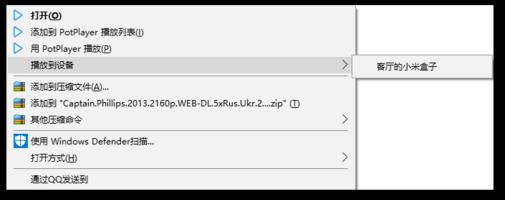
利用DLNA功能,笔记本可以通过局域网将视频投射到同样拥有DLNA功能的设备上
不过4K视频的码率较高,要隔着一定距离传输到4K电视上,房间里最好是采用千兆局域网(是对,你的电视也必须支持千兆有线(基本没有)或者802.11ac 300Mbps以上的无线网卡),这样在4K电视上观看才比较流畅。如果笔记本和4K电视是通过无线WiFi连接到局域网的话,那么无线路由器必须有867Mbps以上带宽的802.11ac才行——注意,这个条件并不是太容易满足。
不过802.11ac的5G频段穿墙能力不足,距离要求也不能太远,所以如果要通过无线路由器连接笔记本和电视的话,那么无线路由器最好放在一个电视和笔记本连接信号都还比较好的位置。通过笔者自己的测试来看,设备和无线路由器的距离最好不要超过10米,中间也不要有太多阻隔,否则即使有信号可以连接,视频传输过去依然会有卡顿现象。
补充知识:老电视不支持DLNA?用安卓盒子搞定
前面提到了目前主流的智能电视都拥有DLNA功能,包括安卓系统的电视或者像LG、三星这种使用非安卓系统的智能电视,在同一局域网中接收到笔记本的视频信号没有什么问题。但是一些较老的4K电视(比如早期的某些松下4K电视)可能对DLNA支持不好,或者设置比较麻烦的(如LG的某些型号),用户可以直接买个数百元的电视盒子接驳电视,再通过电视盒子的DLNA功能来接收笔记本的4K视频信号,同样可以在电视上欣赏到笔记本播放的4K电影,这种方法非常简单直观。
播放靠电视,让笔记本成为NAS
靠DLNA的确相对方便,但是《电影和电视》APP(也可以用WMP,Windows Media Player,差不多)本身的格式兼容能力相比2015~2016年的新4K电视还是有一些差距,那能不能让4K电视直接播放笔记本内的视频文件呢?
当然没问题!我们只要设置好笔记本文件夹的共享选项,然后让电视在局域网中找到笔记本的共享文件夹,播放共享文件夹中的视频文件就可以了。
将要播放的视频放进一个笔记本的文件夹,鼠标在文件夹上点右键选择“共享”-“特定用户”。然后在下拉菜单中添加“Everyone”,这样就能将文件夹分享给局域网中任何设备了,如果4K电视或者电视盒子支持Windows的网络功能,就能在相应的界面中看到笔记本分享出来的文件夹。
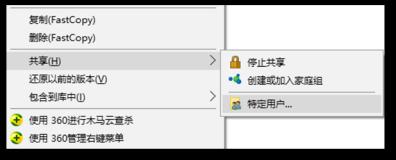
在文件夹点右键选择共享中的特定用户
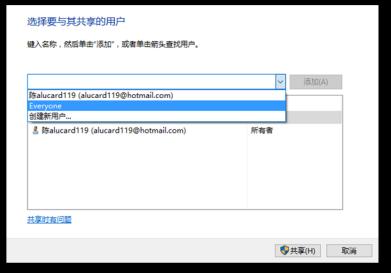
添加Everyone用户,将文件夹分享给每个设备
这种分享模式一般而言会有密码保护,用户在4K电视上打开文件夹还需要用户名和密码,比较麻烦,我们也可以进行一些小小的设置,让用户直接打开文件夹播放视频,而无需考虑密码的问题。在Win10的“网络和共享中心”的高级共享设置中,展开“所有网络”,最下面有一项“密码保护的共享”,单选“关闭密码保护共享”,单击“保存更改”,这下打开笔记本的共享文件夹就再也不需要密码了。
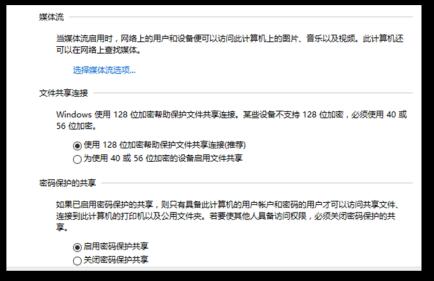
在最下方的密码保护的共享选项中,选择而关闭密码保护共享
此时笔记本就如同一台NAS一般,4K电视只需要打开笔记本的共享文件夹就能播放里面的4K视频了。当然,NAS可以全天开机,其他设备可以随时访问其中的文件,而笔记本虽然无法一直开机,但同样可以在需要观看视频时起到NAS的作用。
特别提醒!和DLNA需要的条件相同,让4K电视播放笔记本共享文件夹中的4K视频,同样需要较很快的(无线)网络,一台前兆LAN口/5GHz端具备867Mbps以上带宽的双频802.11ac无线路由器是不可少的。而电视机、笔记本的网络也不能太烂,笔记本端哟用前兆有线会大幅降低无线网卡的总负载!电视机端,至少也要是802.11ac的无线(主要是电视机很少有前兆有线)。合适的距离依然是不可少的,毕竟在不同的房间里,要用有线局域网连接电视和笔记本不太现实。
SO,最后总结一句:除了第一种方案,后面两种方案其实要求都算比较高,但真的具备这种条件了,以后就能不折腾了。喜欢折腾的玩家,赶紧去试一试吧!如果搞不定,那么你的任务就是如何升级硬件搞定它^__^。
| 更多关于 4K视频 的文章 |
报纸客服电话:4006677866 报纸客服信箱:pcw-advice@vip.sin*.c*m 友情链接与合作:987349267(QQ) 广告与活动:675009(QQ) 网站联系信箱:cpcw@cpcw*.c*m
Copyright © 2006-2011 电脑报官方网站 版权所有 渝ICP备10009040号





